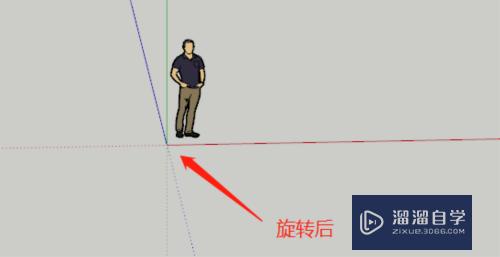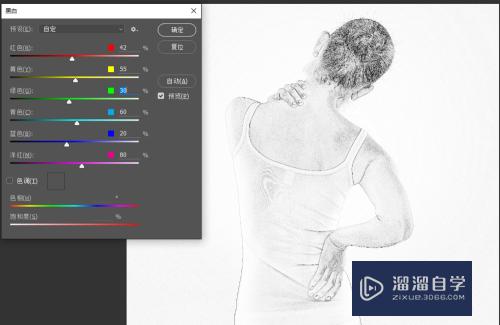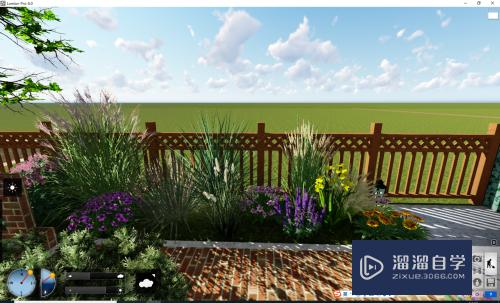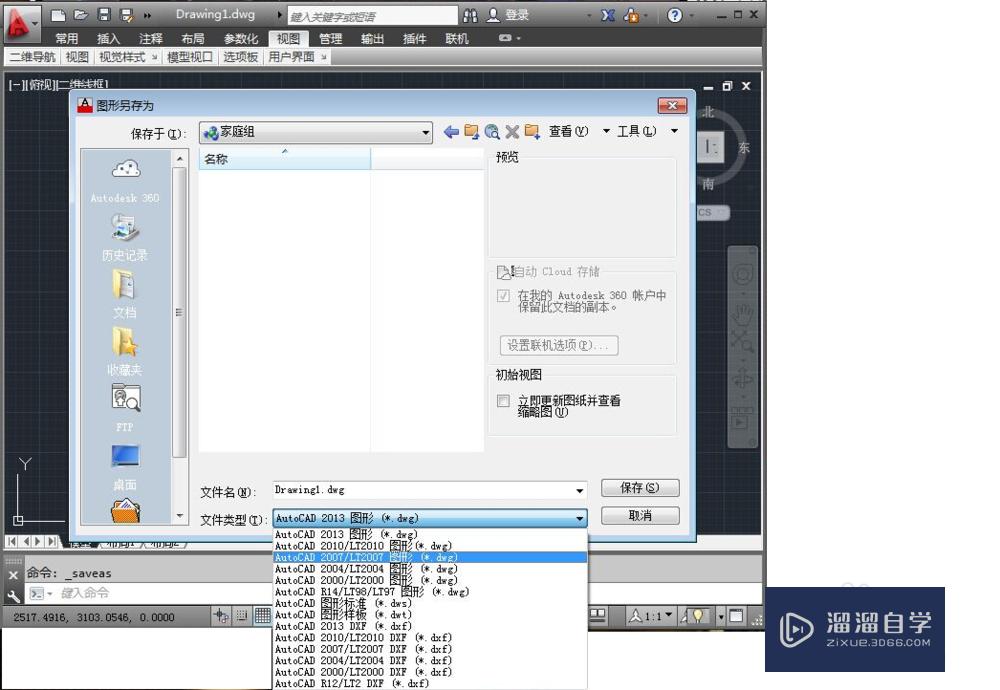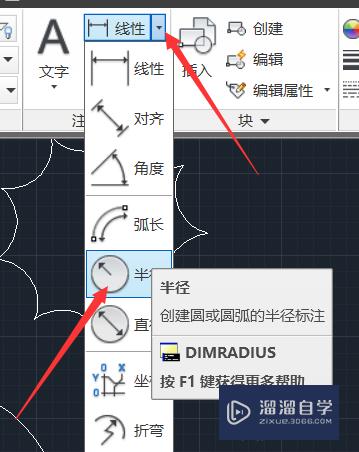Maya如何利用phoenixfd一键制作逼真的火焰动画(maya制作火焰特效)优质
Maya功能是十分彪悍。制作模块也非常丰富。许多插件例如渲染器。动画制作插件也可以拿来使用。使得建模简单而出色。渲染效果强。制作动画非常好看且逼真。下面小渲给大家介绍如何使用Maya插件phoenixfd一键制作逼真的火焰动画。
工具/软件
硬件型号:华为笔记本电脑MateBook 14s
系统版本:Windows10
所需软件:Maya2019
方法/步骤
第1步
打开maya软件。新建一个空白的视图
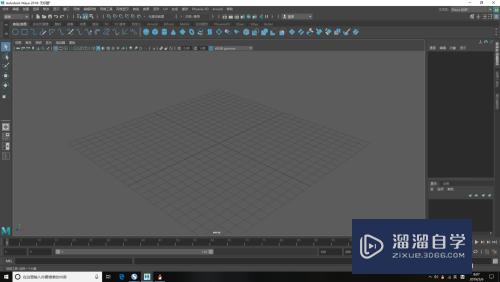
第2步
将空白页面的场景保存一下

第3步
注意名称一定要用英文。因为插件phoenixfd不能识别中文
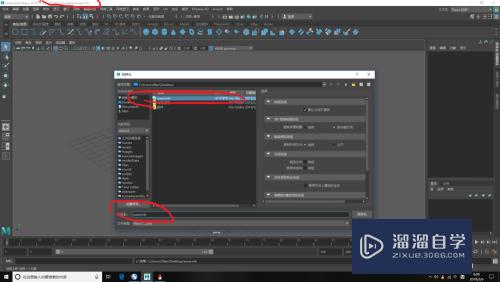
第4步
在工具栏中会有插件phoenixfd。安装及调用参考其它经验
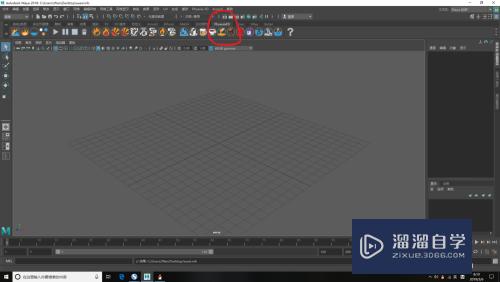
第5步
新建随便一个模型。因为要在想要的模型上制作火焰

第6步
选中新建的模型。并且点击插件phoenixfd上的预设置的火焰按钮
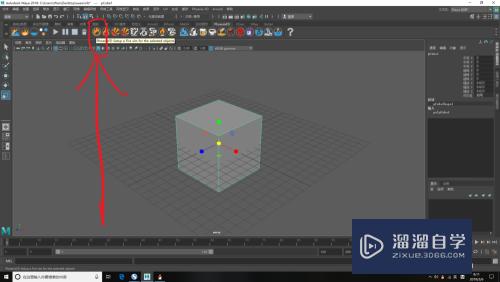
第7步
便会出现如下视图。则表示火焰添加成功
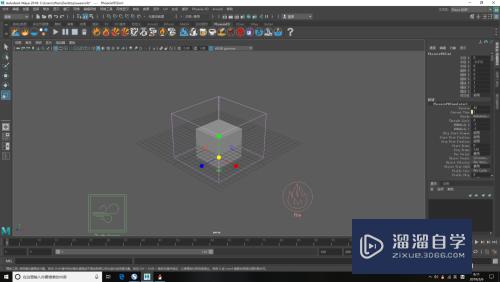
第8步
在插件phoenixfd上会有播放和暂停按钮
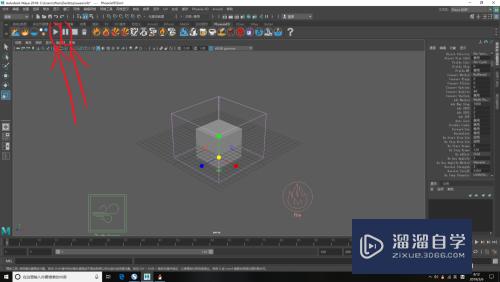
第9步
点击播放按钮。则会不断的生成物体燃烧的动画
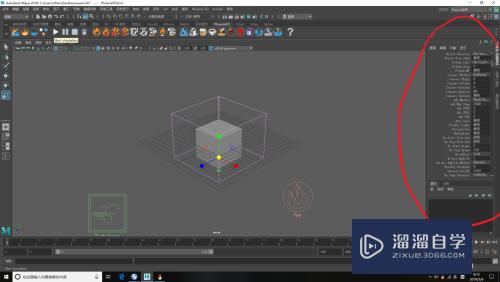
第10步
然后火焰动画会慢慢生成。并且在下面会产生帧数。
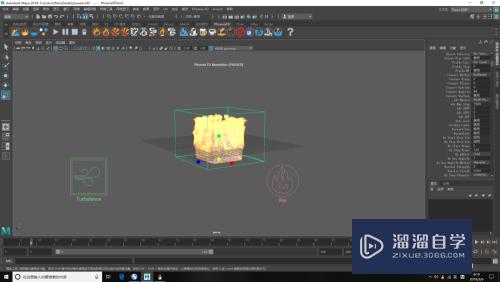
第11步
右侧的通道栏可以调控火焰的大小。方式。喷射的速度等以达到自己想要的效果
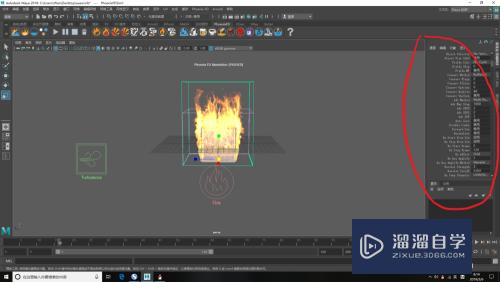
第12步
选择火焰一个合适的位置。点击上方的渲染视图(小眼睛图标)

第13步
选择渲染器为V-ray。点击渲染当前帧。则渲染以上图片
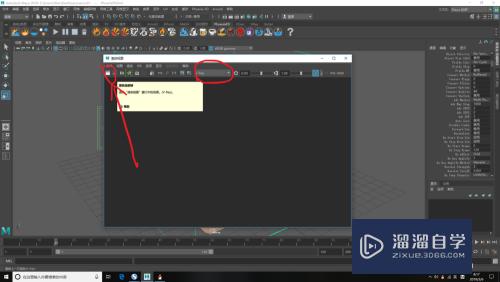
第14步
则产生了物体燃烧的效果。达到了我们想要的结果。并可以保存为图片
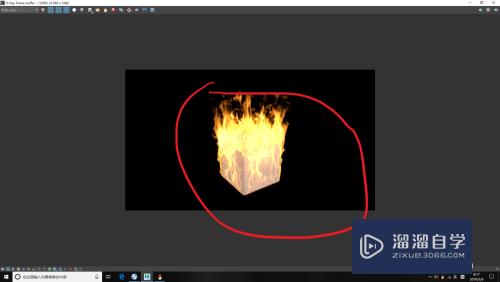
以上关于“Maya如何利用phoenixfd一键制作逼真的火焰动画(maya制作火焰特效)”的内容小渲今天就介绍到这里。希望这篇文章能够帮助到小伙伴们解决问题。如果觉得教程不详细的话。可以在本站搜索相关的教程学习哦!
更多精选教程文章推荐
以上是由资深渲染大师 小渲 整理编辑的,如果觉得对你有帮助,可以收藏或分享给身边的人
本文标题:Maya如何利用phoenixfd一键制作逼真的火焰动画(maya制作火焰特效)
本文地址:http://www.hszkedu.com/66358.html ,转载请注明来源:云渲染教程网
友情提示:本站内容均为网友发布,并不代表本站立场,如果本站的信息无意侵犯了您的版权,请联系我们及时处理,分享目的仅供大家学习与参考,不代表云渲染农场的立场!
本文地址:http://www.hszkedu.com/66358.html ,转载请注明来源:云渲染教程网
友情提示:本站内容均为网友发布,并不代表本站立场,如果本站的信息无意侵犯了您的版权,请联系我们及时处理,分享目的仅供大家学习与参考,不代表云渲染农场的立场!